
Cara Mengedit PDF di Google Documents – Semua yang Perlu Anda Ketahui

PDF adalah format stabil yang tata letaknya tetap utuh saat Anda dapat membukanya di berbagai platform. Saat Anda ingin mengedit PDF di Google Docs, Anda memerlukan beberapa tips dan trik. Maka Anda tidak memerlukan perangkat lunak khusus untuk mengedit atau mengelola file PDF Anda. Edisi Anda akan lebih mudah dari sebelumnya.
Apakah Anda ingin mengedit PDF dengan Google Docs untuk pertama kalinya? Wawasan ini akan menjawab pertanyaan dasar dan paling membingungkan tentang topik utama kami dalam mengedit file PDF dengan Google Documents.
1. Bisakah saya mengedit PDF di Google Docs tanpa mengubah formatnya?
Jawaban yang benar untuk pertanyaan ini tergantung pada jenis PDF yang Anda miliki. Misalnya, jika dokumen memiliki tata letak sederhana atau hanya berupa teks, Anda dapat membukanya di Google Dokumen, mengeditnya, dan mempertahankan format aslinya sampai batas tertentu.
Namun gaya pemformatannya akan berubah, terutama ketika berhadapan dengan dokumen dengan gambar, grafik, video, latar belakang, bagan, dll. Hal ini terjadi karena file PDF dan Google Docs memiliki fitur dan kode yang berbeda.
2. Apakah editor PDF Google Docs benar-benar berharga?
Sampai batas tertentu – ya, tetapi ini tidak ideal untuk semua tugas.
Inilah mengapa bukan ide buruk menggunakan Google Docs untuk mengedit file Anda jika Anda harus mencobanya.
Mengedit file PDF dengan Google Docs melibatkan tiga aspek penting. Pertama, Anda perlu membuka file PDF untuk diedit di Google Docs. Kedua, edit file PDF yang dibuka dari awal. Terakhir, simpan PDF yang telah diedit. Mari kita soroti cara melakukan setiap pendekatan dengan merinci langkah-langkah yang terlibat.
Membuka PDF Anda untuk diedit dengan Google Docs adalah prosedur sederhana. Namun, jika Anda belum pernah melakukan ini sebelumnya, kami akan membantu Anda. Ikuti langkah-langkah di bawah ini.
Langkah 1. Sebelum mengedit PDF Anda, pastikan Anda memiliki akun Google. Jika Anda belum memilikinya, atur dengan mengunjungi halaman Akun Google.
Langkah 2. Akses Google Drive dari email Anda. Lakukan ini dengan mengklik ikon "kisi" di pojok kanan atas dekat gambar profil akun Google Anda. Sangat mudah untuk membuka dan melihat file PDF Anda dari Google Drive.
Langkah 3. Klik "Folder baru" dan unggah PDF untuk diedit dari komputer Anda. Cara alternatifnya adalah dengan menarik dan melepas PDF pada antarmuka Drive. Butuh beberapa detik untuk memuat file di Google Drive.

Langkah 4. Klik kanan pada PDF yang diunggah, klik "Buka dengan", lalu pilih "Google Docs". Google Docs akan mengkonversi file PDF menjadi bentuk Word yang dapat diedit . Silakan dan mulai mengedit PDF.

Bermain-main dengan dokumen PDF yang dapat diedit menjadi mudah. Anda dapat menambah, menghapus, atau mengubah kata, gambar, dan hal lain yang Anda inginkan. Baca terus untuk mengetahui cara mengetik PDF di Google Documents. Kami akan melihat berbagai aspek dalam mengedit dokumen PDF.
Ada banyak aspek pemformatan yang dapat Anda terapkan pada PDF Anda yang dapat diedit. Berikut langkah-langkahnya:
Langkah 1. Pilih bagian teks yang ingin Anda ubah. Lalu pergi ke menu Google Docs atas.
Langkah 2. Klik pada "Format". Ulangi ini pada semua bagian yang diperlukan. Anda juga akan melihat banyak opsi, mulai dari "Teks", "Gaya paragraf", "Poin & penomoran", dll.
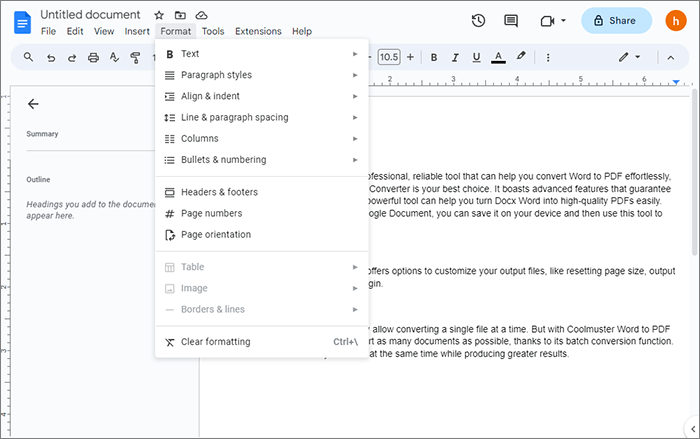
Jika Anda ingin menambahkan teks , ikuti langkah-langkahnya:
Langkah 1. Klik pada bagian yang Anda rasa perlu ditambahkan.
Langkah 2. Mulailah mengetik.
Jika Anda ingin menambahkan satu paragraf utuh, berikut langkah-langkahnya:
Langkah 1. Klik di antara dua paragraf.
Langkah 2. Mulailah mengetik.
Catatan: Pengeditan teks juga melibatkan penghapusan beberapa teks yang Anda rasa tidak diperlukan.
Jika Anda ingin menambahkan gambar , tabel, gambar, atau bagan, Anda dapat mengikuti langkah-langkah berikut:
Langkah 1. Buka dokumen dan klik ruang kosong yang ingin Anda tambahkan.
Langkah 2. Kemudian klik opsi "Sisipkan" pada menu, dan Anda akan mendapatkan drop-down dengan berbagai opsi. Pilih salah satu yang ingin Anda gunakan.
Pendekatan tersebut juga berlaku ketika ingin melakukan penggantian. Dalam hal ini, Anda perlu menghapus gambar lama dan menyisipkan gambar baru di lokasi yang sama atau berbeda pada dokumen.
Sangat mudah untuk menambahkan catatan kaki ke dokumen Anda.
Langkah 1. Buka halaman tempat Anda ingin menambahkan catatan kaki, klik "Sisipkan".
Langkah 2. Pilih "Catatan Kaki". Anda akan mendapatkan area pengetikan tempat Anda dapat mengetik dan memformatnya.
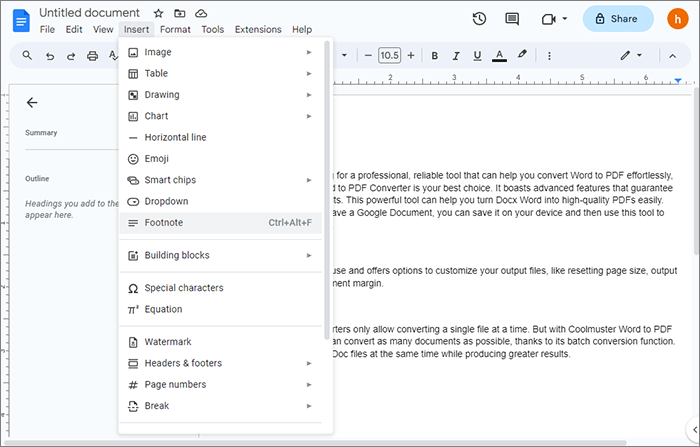
Setelah menyelesaikan proses pengeditan, adalah bijaksana untuk mengonversi Google Doc Anda ke PDF untuk tujuan yang dimaksudkan. File PDF aman, ringkas, dan ideal untuk mentransfer, mengunduh, dan menyimpan data.
Berikut cara menyimpan dan mengunduh Google Doc yang telah diedit sebagai PDF:
Langkah 1. Klik pada "File". Buka "Unduh".
Langkah 2. Pilih "Dokumen PDF (.pdf)". File PDF disimpan secara otomatis di perangkat Anda.

Apa yang Anda lakukan ketika file PDF Anda memiliki elemen yang luas dan Anda tidak ingin kehilangan format dan aspek kertas penting lainnya? Dalam kasus seperti itu, kami merekomendasikan PDFelement – perangkat lunak yang andal dengan solusi pengeditan PDF yang disederhanakan. Alat ini memungkinkan Anda mengerjakan PDF secara langsung dan mengeditnya seperti Anda menggunakan Word.
PDFelement adalah alternatif terbaik di pasar ketika fokus Anda adalah keterjangkauan, kecepatan, keamanan, dan fungsionalitas. Aspek menarik lainnya adalah kenyamanan perangkat lunak ini – Anda dapat menggunakannya di Windows , Mac , iPhone, iPad, dan Android .
Fitur penting dari elemen PDF:
Siap mengedit teks Anda yang sudah ada dalam PDF menggunakan klik sederhana dan tetap mendapatkan kualitas kertas yang menonjol? Berikut adalah langkah-langkah sederhana untuk mengedit PDF Anda menggunakan PDFelement.
01 Unduh, instal, dan luncurkan elemen PDF di perangkat Anda. Klik "Buka PDF" untuk mengunggah dan membuka file PDF Anda untuk diedit di antarmuka perangkat lunak.

02 Setelah dibuka, klik "Edit" di menu utama. Anda sekarang dapat mengedit teks, tautan, dan gambar PDF. Untuk perubahan lebih lanjut, gunakan opsi seperti "Konversi" atau "Formulir" di bagian atas.

03 Setelah mengedit, Anda dapat mengklik "Pratinjau" untuk meninjau, lalu klik "Simpan" untuk menyelesaikan.

Jika Anda mengira tidak mungkin mengedit file PDF, saya yakin persepsi Anda tentang "Bisakah Anda mengedit PDF di Google Documents" telah berubah setelah membaca artikel ini. Google Docs adalah salah satu opsi populer untuk dipertimbangkan.
Namun, ini memerlukan banyak pekerjaan, dan sayangnya, ini mengubah dokumen PDF yang rumit, terutama yang memiliki gambar, tautan, serta font dan latar belakang yang unik. PDFelement adalah satu-satunya perangkat lunak yang dapat Anda andalkan saat Anda menginginkan hasil yang luar biasa - ini jauh melampaui apa yang ditawarkan Google Docs.
Artikel Terkait:
Bagaimana Cara Menyimpan Google Dokumen sebagai PDF? [Komputer & Perangkat Seluler]
Kolaborasi Efisien: Cara Mengirim Email ke Google Dokumen sebagai PDF
Konversi PDF yang Mudah: Cara Menyimpan Google Dokumen sebagai PDF di iPhone
[Solusi Office yang Efisien] Cara Mengonversi Word ke PDF dalam 4 Metode Berbeda